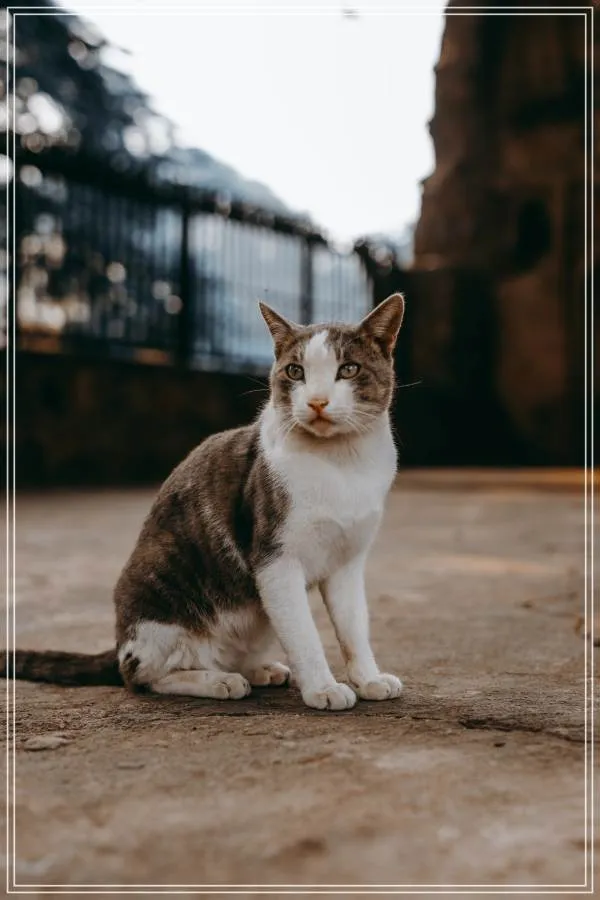컴퓨터 화면이 갑자기 좁아지는 현상은 업무 효율과 눈 건강에 큰 영향을 미칠 수 있습니다. 본 글에서는 컴퓨터 화면 좁아짐 원인부터 해결 방법까지 자세히 설명하며, 모니터 해상도 조절법, 그래픽 드라이버 문제, 윈도우 설정 오류 등 다양한 원인을 다룹니다. 또한 올바른 화면 설정과 주기적인 점검 방법을 통해 시력 보호와 작업 환경 개선에 도움을 줄 수 있는 실용적인 팁도 제공합니다. 컴퓨터 화면 문제로 고민하는 분들에게 꼭 필요한 완벽 가이드입니다.
컴퓨터 화면 좁아짐 현상의 이해와 중요성
현대 사회에서 컴퓨터는 일상생활과 업무의 필수 도구가 되었습니다. 하지만 사용 중 갑작스럽게 화면이 좁아지거나 해상도가 이상해지는 경우가 종종 발생합니다. 이는 단순한 불편함을 넘어 눈의 피로를 증가시키고 집중력을 저하시킬 수 있어 매우 중요한 문제입니다. 따라서 이러한 증상의 원인을 정확히 파악하고 적절한 해결책을 찾는 것이 필요합니다. 본 글에서는 컴퓨터 화면 좁아짐 현상의 주요 원인과 효과적인 대처법을 단계별로 안내하여 누구나 쉽게 따라할 수 있도록 구성하였습니다.
화면 해상도 및 디스플레이 설정 확인하기
컴퓨터 화면이 갑자기 좁아졌다면 가장 먼저 확인해야 할 부분은 해상도 설정입니다. 운영체제에서 지원하는 권장 해상도가 아닌 낮은 값으로 변경되면 화면이 작게 보일 수 있습니다. 윈도우의 경우 ‘디스플레이 설정’ 메뉴에서 현재 해상도를 확인하고 권장값으로 맞추는 것이 기본적인 해결 방법입니다. 또한 다중 모니터를 사용하는 경우 각 모니터별 해상도가 서로 다르면 화면 크기가 달라질 수 있으므로 꼼꼼히 체크해야 합니다.
그래픽 카드 드라이버 문제점 점검
그래픽 드라이버가 손상되거나 오래된 버전을 사용하면 디스플레이 관련 문제가 발생할 가능성이 높습니다. 특히 업데이트 후 호환성 문제가 생길 때 화면 크기가 비정상적으로 변하는 경우가 많습니다. 제조사 공식 홈페이지에서 최신 드라이버를 다운로드 받아 설치하거나, 장치 관리자에서 드라이버를 재설치하는 과정을 통해 정상 상태로 복구할 수 있습니다. 정기적인 드라이버 업데이트는 안정적인 컴퓨터 환경 유지에 필수적입니다.
윈도우 스케일링 및 텍스트 크기 조절 방법
화면이 좁게 느껴질 때 텍스트와 아이콘 크기를 조절하는 것도 좋은 방법입니다. 윈도우에서는 ‘디스플레이 배율’을 통해 전체 요소의 크기를 키울 수 있는데, 이 기능이 잘못 설정되면 오히려 공간 활용도가 떨어지고 불편함을 초래할 수 있습니다. 적절한 배율 값을 선택하여 시각적 편안함과 작업 효율성을 동시에 높이는 것이 중요합니다.
모니터 하드웨어 상태 점검 및 케이블 연결 확인
소프트웨어 외에도 모니터 자체의 문제나 케이블 연결 불량으로 인해 화면 이상이 발생할 수 있습니다. 케이블 접촉 불량이나 손상이 있을 경우 신호 전달에 문제가 생겨 해상도가 자동으로 변경되는 상황이 벌어집니다. 따라서 HDMI, DVI, VGA 등의 케이블 상태를 꼼꼼히 살피고 필요시 교체하며, 모니터 자체의 메뉴에서 초기화 기능을 이용해 공장 출하 상태로 복원하는 것도 도움이 됩니다.
바탕화면 아이콘 및 작업 표시줄 위치 조정하기
때때로 바탕화면 아이콘 배열이나 작업 표시줄 위치 변경으로 인해 실제 사용 가능한 공간이 줄어들었다고 느낄 수 있습니다. 아이콘 간격이나 크기를 조절하고 작업 표시줄 위치를 하단 또는 측면으로 이동시켜 최적의 공간 활용을 꾀해야 합니다. 이 과정은 사용자 경험 향상을 위한 기본 설정 중 하나이며 자주 점검하면 쾌적한 작업 환경 유지에 큰 도움이 됩니다.
더 나은 컴퓨터 환경 구축을 위한 지속적인 관리와 관심
컴퓨터 화면이 좁아지는 문제는 다양한 원인에서 비롯될 수 있지만 대부분은 사용자 스스로 쉽게 해결 가능한 것들입니다. 정기적으로 해상도와 그래픽 드라이버 상태를 점검하고 올바른 스케일링 값을 적용하면 눈 건강 보호뿐 아니라 업무 능률 향상에도 긍정적인 영향을 미칩니다. 또한 하드웨어 상태와 주변 기기의 연결 상태까지 세심하게 관리한다면 예상치 못한 장애를 예방할 수 있습니다. 꾸준한 관심과 적절한 대응으로 보다 쾌적하고 건강한 디지털 생활을 누리시길 바랍니다.